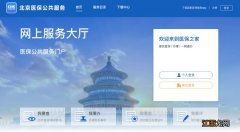文章图片
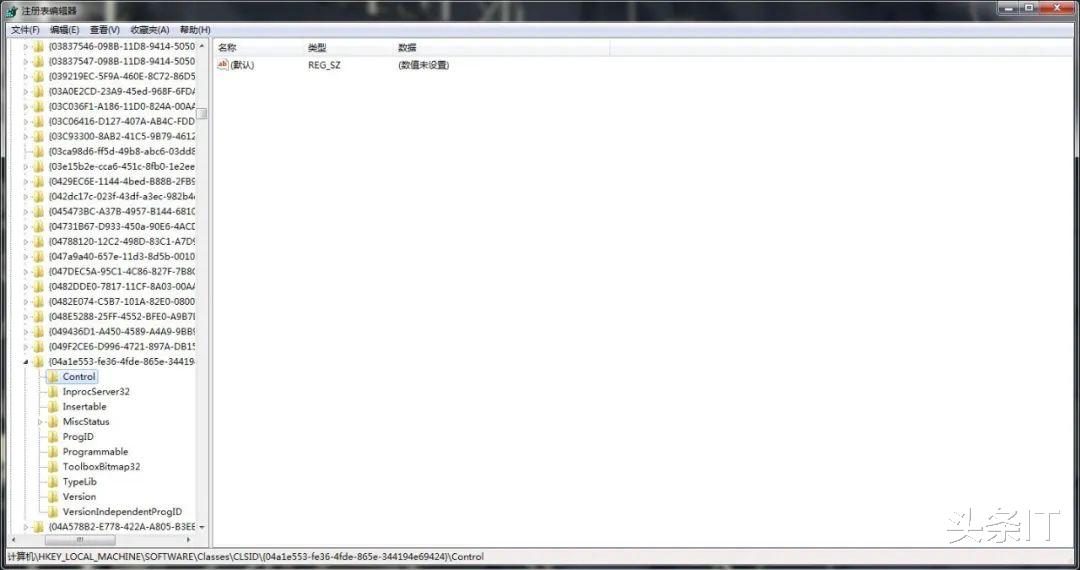
大家是不是常常遇到各种各样的问题 , 包括电脑关机加载时间长 , 磁盘运行程序缓慢 , 电脑关机非常慢等问题 , 很多人以为是不是电脑硬件和软件出现问题 , 其实有可能是你这几个方面设置问题导致引起电脑关机反应非常慢 , 今天我们一起来了解主要问题 , 更好的帮助大家一起解决问题 , 一起来看看吧 。
一、引起电脑关机慢的问题 。
原因1:Windows系统长时间使用之后 , 没有维护和整理 , 造成磁盘碎片过多 。 结果导致电脑关机时 , 系统要将进程重新写入电脑硬盘 , 碎片过多时就会写入缓慢 , 关机很慢 。
原因2:电脑里面可能安装很多软件 , 而且运行时出现过错误 , 导致不能正常关闭
原因3:Windows系统后台运行软件 , 比如说某些后台运行软件在关机的时候正处于运行状态 , 系统结束这些程序进程需要时间 , 比如某些网络软件 。
另外 , Windows程序后台在结束某个程序时 , 出现错误 , 系统进程陷入死循环 , 而系统默认的强行结束死循环的时间较长也会导致系统关机时间过长 。
原因4:电脑中病毒了 , 或者是你的电脑中安装了含有病毒的下载软件 , 导致你的进程不能立即终止而造成长时间关不了机 。
原因5:Windows系统本身的原因 , 比如说计算机某些硬件设备的驱动程序安装不完全或存在问题 , 又或者是配置文件出现问题 。
二、常见的几种解决方法
1、清理无用系统垃圾与多余第三方插件:
建议用第三方软件等软件清理系统垃圾 , 不常用或恶意插件 。
打开安全软件 , 选择软件下方“清理垃圾” , 然后选择上面的“扫描垃圾”按钮 , 即可全盘扫描系统多余垃圾文件 。 同样也可以选择界面右下角的“插件清理”清除多余系统无用的插件 , 打造清爽纯净的系统 。
扫描系统文件 , 扫描完成后选择需要清理的垃圾文件即可 。 清理系统多余插件文件 , 完成后选择需要清理的插件 , 然后点击“立即清理” 。 2、设置系统虚拟内存:
以win10系统为例 , 右击电脑桌面上“计算机”图标 , 右键鼠标选择“属性” , 打开窗口选择“高级系统设置”
选择“系统属性”-> 高级选项卡-> 设置 按钮 , 进入虚拟内存设置 , 选择 性能选项 -> 高级 -> 虚拟内存 更改 按钮 , 按需要设置好虚拟内存即可 。
建议虚拟内存不要设置在系统盘(如:系统盘为C盘 , 可以设置虚拟内存到D盘、E盘等) , 且虚拟内存最好最小设置成物理内存的1.5~2倍 , 最大虚拟内存设置为2~3倍为最佳 。
3、检查电脑是否正确加载驱动程序
检查计算机设备是否正确安装驱动 , 右击鼠标桌面上“我的电脑” , 选择“管理”;
双击左侧的“设备管理器” , 在右侧窗口中展开电脑各种硬件设备的 + 号折叠按钮 , 查看硬件设备是否都启用正常 , 一般情况显示都是这样的:
如果某个设备安装不正确或者驱动有问题 , 会在设备左边显示黄色的问号 。
4、进行磁盘碎片整理
系统没有进行维护和整理 , 造成磁盘碎片过多 。 在关机时 , 系统要将进程重新写入电脑硬盘 , 碎片过多时就会写入缓慢 。
打开我的电脑 , 右击要整理磁盘碎片的驱动器 , 选择 属性 -> 工具 , 选择需要整理的磁盘 , 打开“磁盘碎片整理程序”窗口 , 分析—> 碎片整理 —> 系统 即可开始整理 。
相关经验推荐
- 键盘|空中键鼠,巴掌大的键盘还能凌空操作,电视、电脑、投影仪都能用
- 拼多多|拼多多开店需要电脑操作吗?怎么开?
- 键盘|电脑键盘各键功能和使用之(一)
- 显示器|15 年后,苹果重新变回「电脑公司」
- 投影仪|限时秒杀价仅需109元 半岛铁盒电脑机箱
- bios|电脑UEFI引导和BIOS的区别
- 键盘|折叠屏外接键盘变小电脑,体验了解一下
- OPPO|用户换机周期28个月?OPPO已有应对方案,一招解决旧机型卡顿问题
- Windows|Windows这一隐藏模式,开启后运行速度飙升!简直是旧电脑的救星
- 平板电脑|全球最轻仅重599克,富士通Win 11平板电脑发布


![百变大侦探大魔术师真相是什么?大魔术师剧本杀凶手答案分享[多图]](http://img1.jingyanla.com/220425/21364I431-0-lp.jpg)